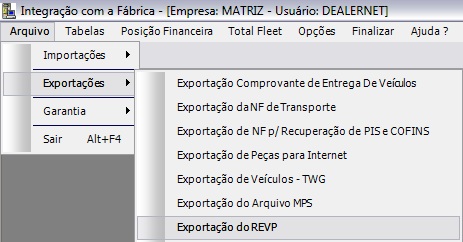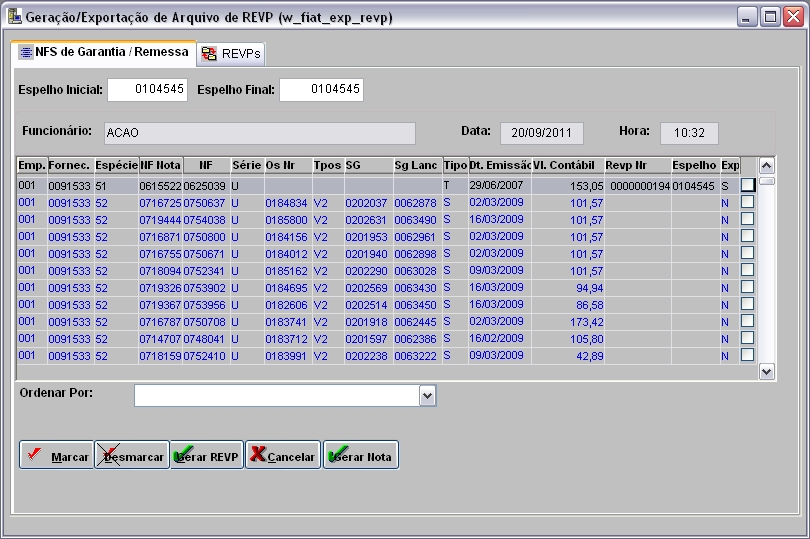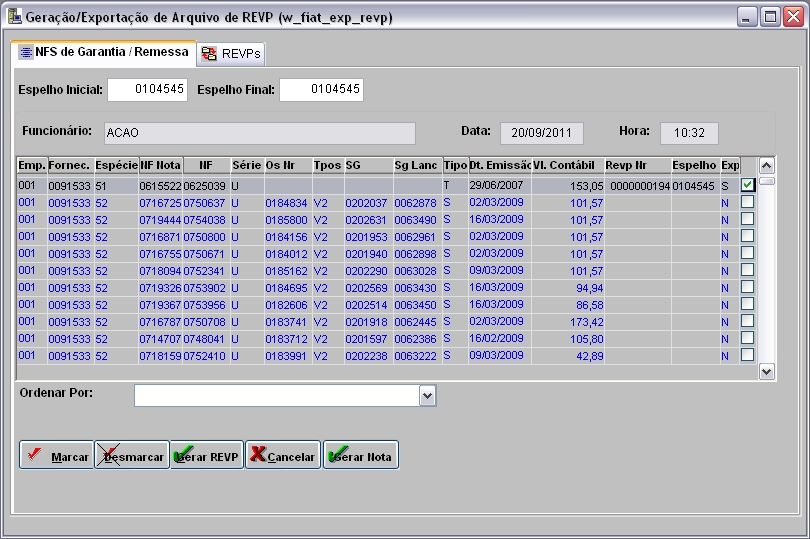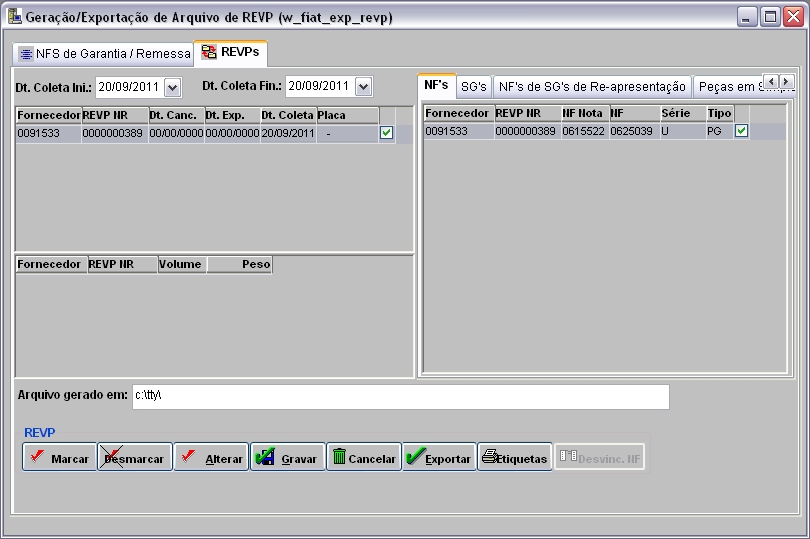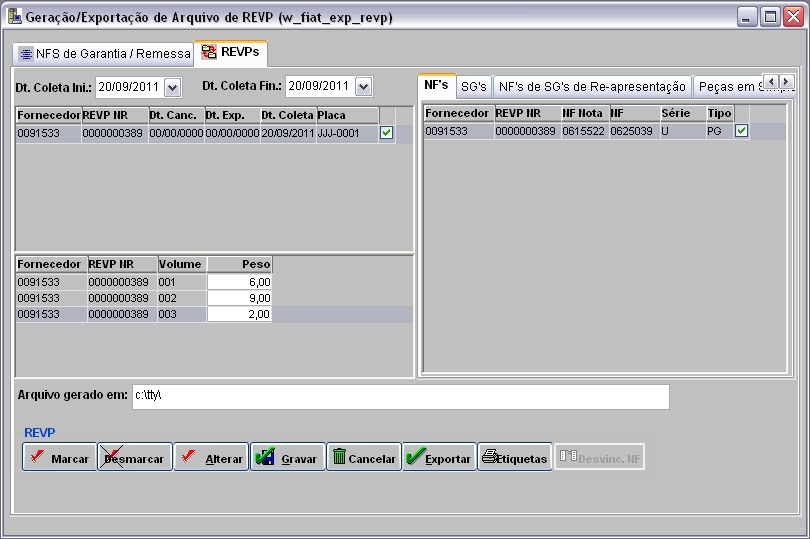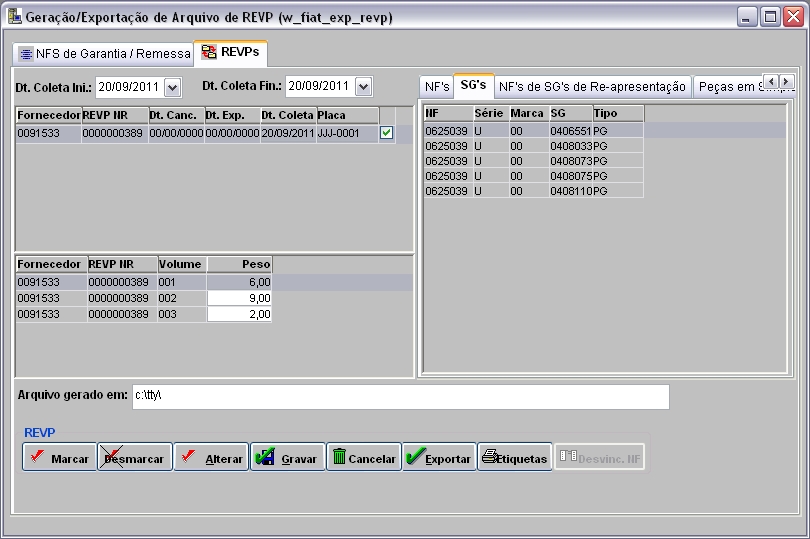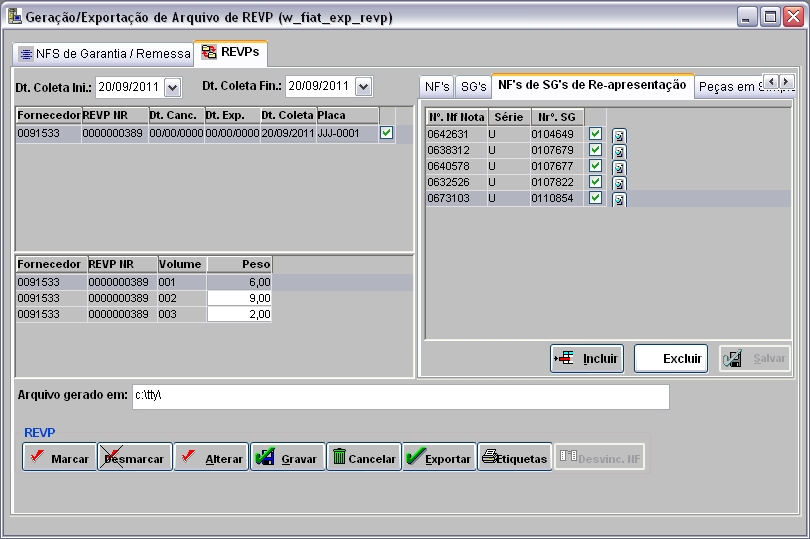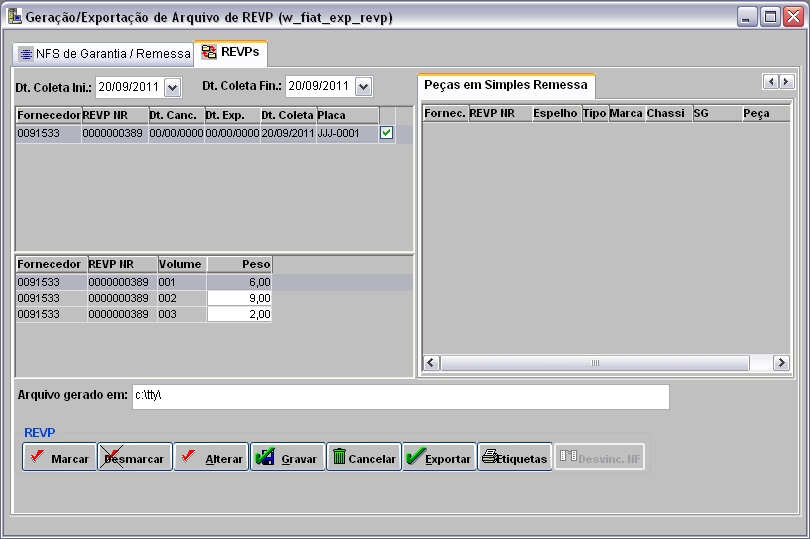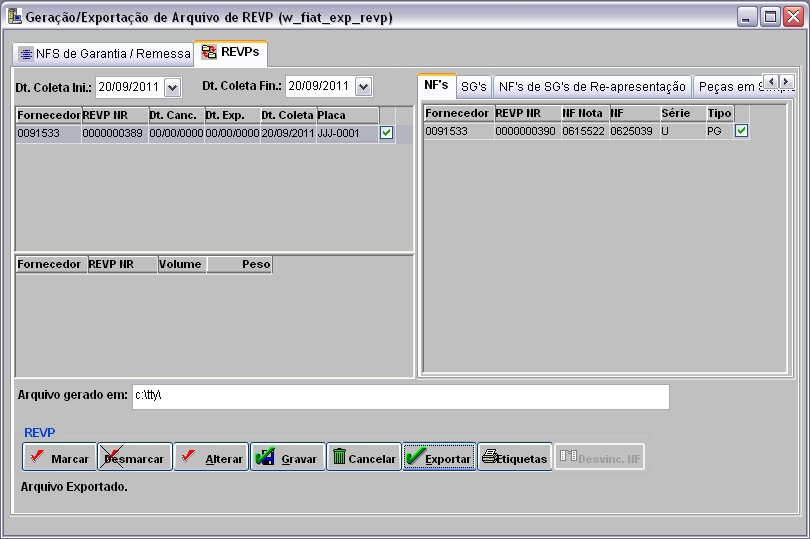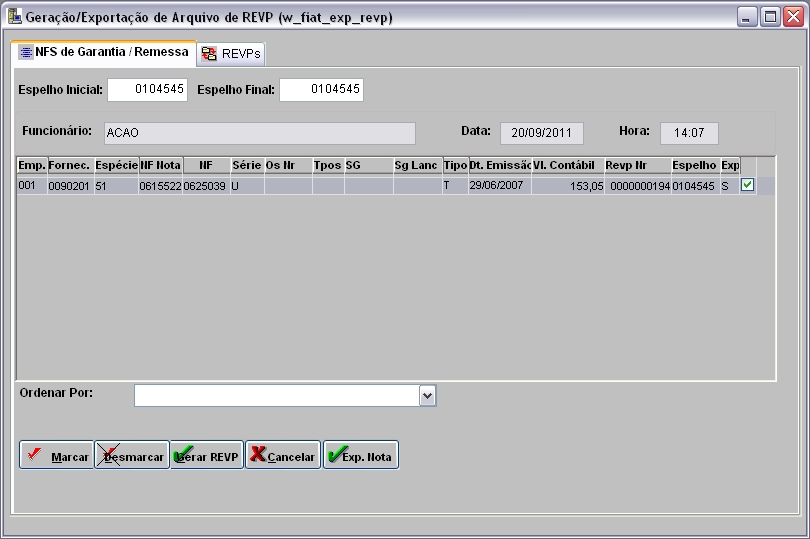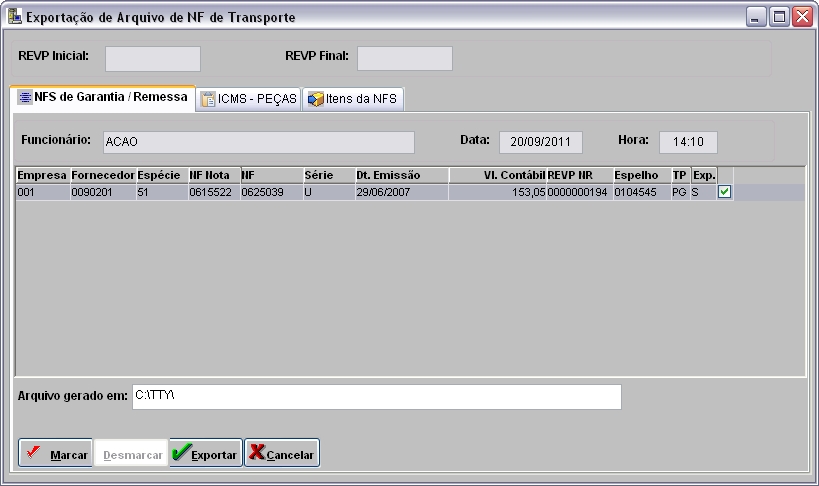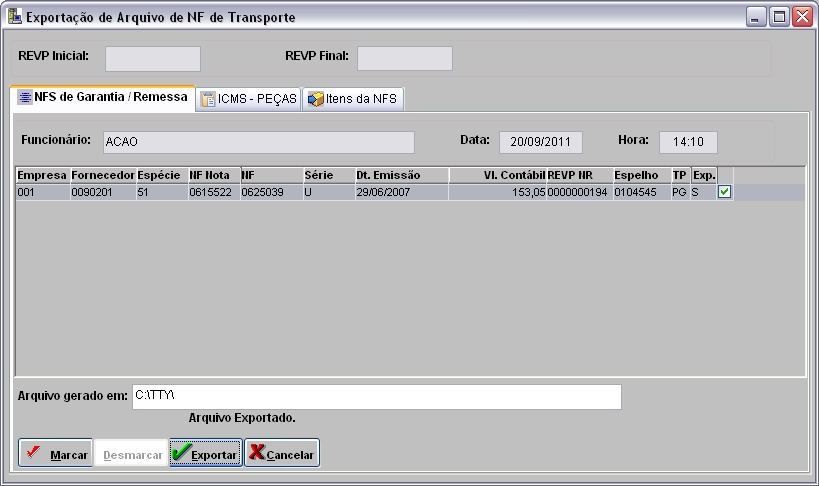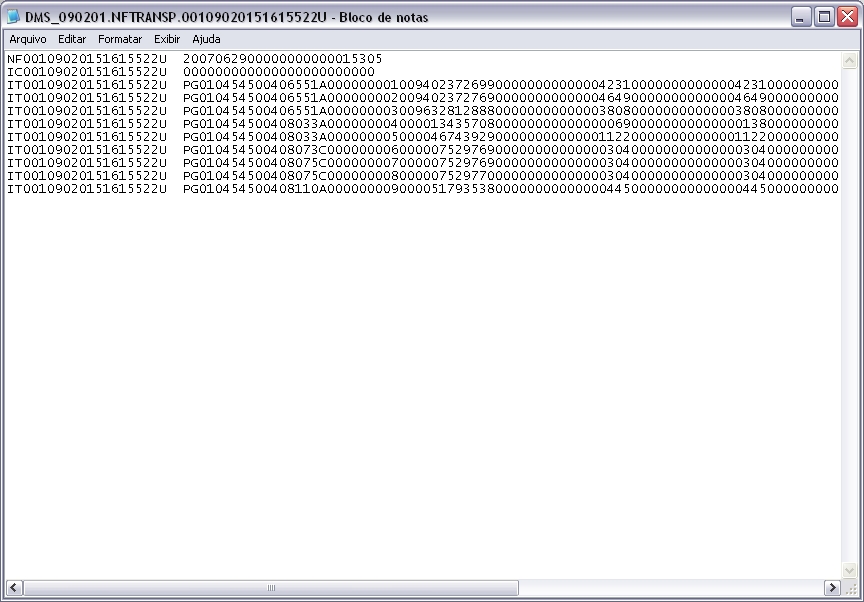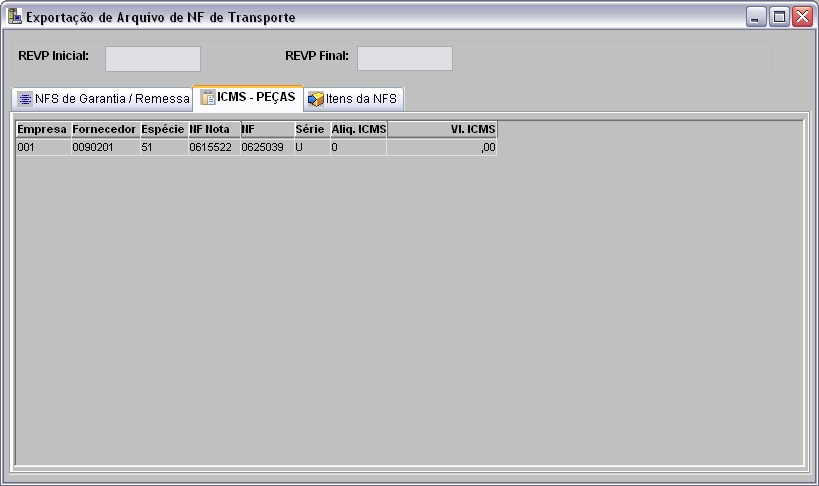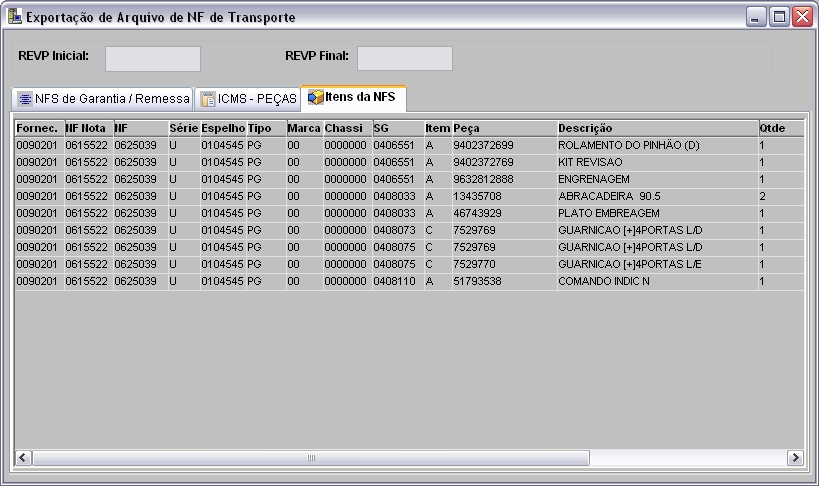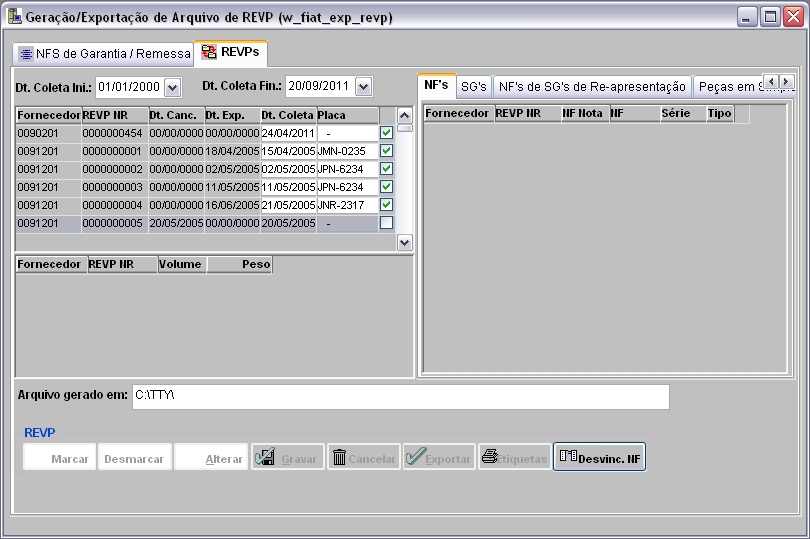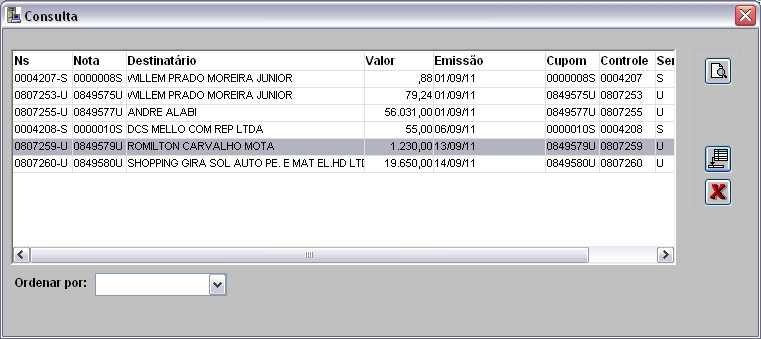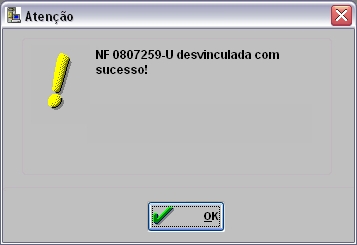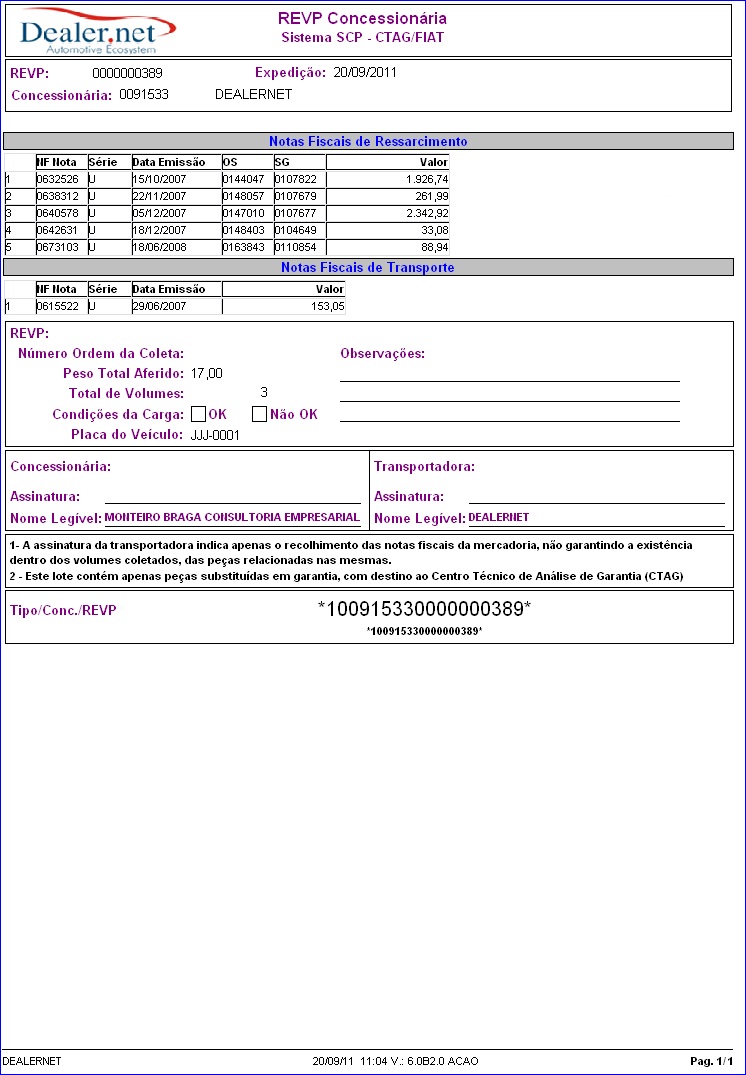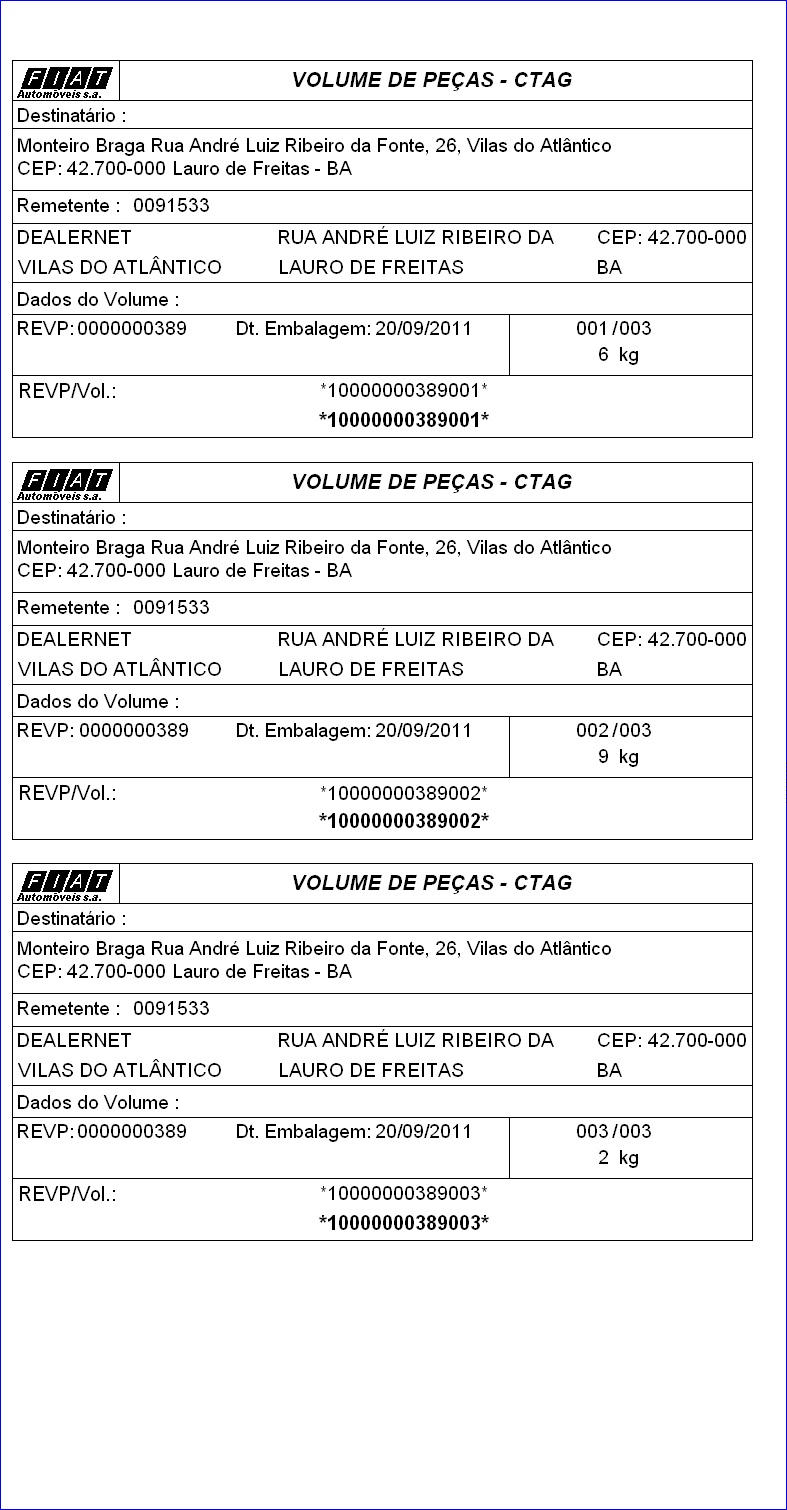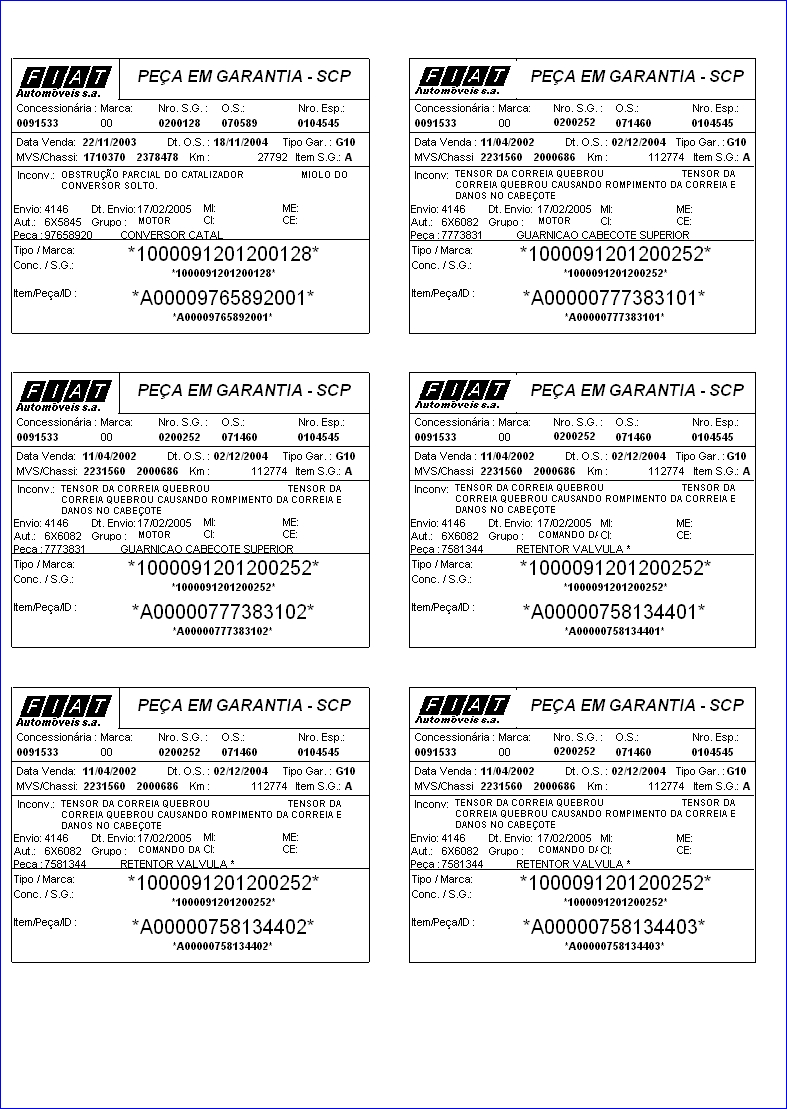De Dealernet Wiki | Portal de SoluÓÐo, Notas TÕcnicas, Vers¾es e Treinamentos da AÓÐo InformÃtica
Tabela de conteû¤do |
IntroduûÏûÈo
Toda SolicitaûÏûÈo de Garantia (SG) deve ser enviada ao fabricante para pagamento. O envio das SG's para Fiat se dûÀ atravûˋs da ExportaûÏûÈo REPV - Registro de Entrega de Volume de PeûÏas, que lista as notas fiscais de transporte e peûÏas que serûÈo enviadas no espelho.
Nesta exportaûÏûÈo tambûˋm poderûÀ incluir as SG's de reapresentaûÏûÈo e reenviar û Fiat.
Alûˋm do arquivo de exportaûÏûÈo, imprima as etiquetas de identificaûÏûÈo do REVP, volumes e peûÏas para expediûÏûÈo.
ConfiguraûÏûçes
Caminho e ExecutûÀvel do Compactador Zip
Exportando REVP - Registro Entrega Volumes de PeûÏas
Como Exportar REVP - Registro Entrega Volumes de PeûÏas
MûDULO INTEGRAûûO FûBRICA
1. No menu principal clique Arquivo, ExportaûÏûçes e ExportaûÏûÈo do REVP;
2. Na aba NFS Garantia/Remessa informe o Espelho Inicial e Final que serûÀ enviado ao fabricante e clique TAB;
3. AparecerûÈo as NF's de Transporte geradas para o espelho;
Nota:
- Somente ûˋ permitido exportar REVP, apû°s emissûÈo da NF de Transporte.
4. Selecione as notas atravûˋs da opûÏûÈo Marcar e clique Gerar REVP;
5. Apû°s gerar REVP, ir para aba REVPs. Selecione o REVP gerado e clique Alterar;
6. Informe a Placa do VeûÙculo e o Peso dos Volumes. Clique Gravar;
As NF's de transporte geradas sûÈo identificadas na aba NF's.
As SG's que irûÈo no espelho sûÈo identificadas na aba SG's.
Na aba NF's de SG's de ReapresentaûÏûÈo, aparecerûÈo as SG's de reapresentaûÏûÈo que irûÈo no espelho. Pode-se incluir ou excluir SG's, antes da exportaûÏûÈo.
Se tiver PeûÏas Simples Remessa, aparecerûÈo na aba PeûÏas em Simples Remessa.
7. Em seguida, clique Exportar;
Nota:
- O arquivo serûÀ salvo diretû°rio C:\pasta TTY.
8. Apû°s exportaûÏûÈo, imprima a REVP e etiquetas. Em seguida, envie o arquivo para Fiat atravûˋs do DCS. Clique no tû°pico Como Imprimir Etiquetas.
FunûÏûçes Adicionais
Como Exportar Arquivo de NF de Transporte
MûDULO INTEGRAûûO FûBRICA
O procedimento abaixo mostra como compactar os arquivos de Nota de Transferûˆncia e do REVP e um û¤nico arquivo automaticamente. Para isto, basta definir o diretû°rio e o executûÀvel zip atravûˋs do parûÂmetro Caminho e ExecutûÀvel do Compactador Zip.
1. No menu principal clique Arquivo, ExportaûÏûçes e ExportaûÏûÈo do REVP;
2. Na aba NFS Garantia/Remessa informe o Espelho Inicial e Final que serûÀ enviado ao fabricante e clique TAB;
3. AparecerûÈo as NF's de Transporte geradas para o espelho;
4. Selecione um registro que contenha um REVP gerado e clique Exp. Nota;
5. Selecione a nota e clique Exportar para que a nota seja exportada em arquivo;
6. Os arquivos gerados sûÈo compactados nas duas interfaces com o nome da nota de transporte;
7. Arquivo ûˋ salvo no diretû°rio informado na exportaûÏûÈo.
Se tiver nota(s) com ICMS de PeûÏas, aparecerûÈo na aba ICMS PeûÏas.
Se tiver nota(s) com Itens, aparecerûÈo na aba Itens da NFS.
Como Desvincular a Nota Fiscal de Transporte da REVP
MûDULO INTEGRAûûO FûBRICA
O procedimento abaixo mostra como desvincular a NF de transporte da REVP. A nota fiscal de transporte de garantia ûˋ gerada e enviada junto com o REVP. Se a FIAT recusar o REVP por algum motivo da geraûÏûÈo da nota fiscal e o prazo de cancelamento da nota estiver vencido, nûÈo ûˋ possûÙvel associar outra nota de transporte para enviar a REVP.
1. No menu principal clique Arquivo, ExportaûÏûçes e ExportaûÏûÈo do REVP;
2. Na janela GeraûÏûÈo/ExportaûÏûÈo de Arquivo de REVP clique na aba REVPs;
3. Informe a Dt. Coleta Ini. e a Dt. Coleta Fin. Clique TAB;
4. Em seguida selecione a nota e clique no botûÈo Desvinc. NF;
5. Utilize as opûÏûçes de filtro para pesquisar a nota;
6. Selecione a nota. Clique Voltar;
7. Clique Sim para desvincular a nota;
8. Nota desvinculada. Clique OK.
Caso a nota nûÈo tenha nû¤mero de lanûÏamento, o sistema emite mensagem e impede a desvinculaûÏûÈo da nota.
Como Imprimir Etiquetas
MûDULO INTEGRAûûO FûBRICA
Apû°s exportar arquivo, imprima REVP, as etiquetas de peûÏas e volumes. Em seguida, fixe as etiquetas sobre o material/volume para expediûÏûÈo û Fiat. Vale ressaltar que as etiquetas possuem cû°digo de barras.
1. Na aba REVP's, selecione o REVP e clique Etiquetas;
2. Na janela ImpressûÈo de Etiquetas, marque REVP e digite o Resp. da ConcessionûÀria e Transportadora;
3. Clique Preview;
4. O REVP ûˋ visualizado na tela. Para imprimir, clique Imprimir;
5. Retorne para janela ImpressûÈo de Etiquetas para imprimir o volume. Marque Volume e clique Preview;
6. O Volume ûˋ visualizado na tela. Para imprimir, clique Imprimir;
7. Retorne para janela ImpressûÈo de Etiquetas para imprimir peûÏas. Marque PeûÏa em Garantia ou PeûÏa Simples Remessa e clique Preview;
8. PeûÏas sûÈo mostradas na tela. Para imprimir, clique Imprimir.